Windows 10 低级格式化日立硬盘
2021-04-19 08:26
标签:低级格式化 低格 HDDLLF Windows 10 不得已,采用低级格式化办法。 注意:低级格式化不要随便使用,这是杀敌一千自伤八百的方案。 见百度的解释低级格式化。 整个过程分3个阶段进行:1、下载和安装格式化工具HDDLLF(Hard Disk Low Level Format Tool);2、低级格式化磁盘;3、高级格式化磁盘。 1、下载,点击这里下载 2、安装 1、启动Hard Disk Low Level Format Tool 2、点击Agree,接受许可。不接受没办法使用哦。 3、支持本工具,可以赞助3.3美元。这里我选择使用免费的,即Continue for free 4、选择第二块磁盘,USB,容量500.1G。这里不是1024进制,而是1000进制哦。 5、磁盘详细信息,简单了解下。 这个选项卡是低格用的。 可以擦除MBR,这样速度会更快,但会丢失硬盘上的数据。 6、勾选擦除MBR 勾选后点击FORMAT THIS DEVICE,弹出最后确认对话框。点击是。 没想到速度真是快。20年前见老师在DOS下低级格式那速度啊,乌龟…… 低级格式后,在Windows 10资源管理器中看不到这块磁盘,这是正常的。因为还未高级格式化。 1、在资源管理器中,左边导航栏,右击此电脑,在弹出菜单选择管理 点击设备管理器,弹出初始化磁盘对话框 磁盘 2 是刚刚低级格式化的磁盘,它还未分配。右击它,在弹出菜单中选择新建简单卷,然后按向导,一路单击。 到此完成建立卷。然后它会自动格式化。 格式化速度也很快。 最后在资源管理器中就可以看到这块磁盘啦。 郴州java培训 郴州Web培训 郴州产品经理培训 永州java培训 永州Web培训 永州产品经理培训 Windows 10 低级格式化日立硬盘 标签:低级格式化 低格 HDDLLF Windows 10 原文地址:http://blog.51cto.com/13680310/2092675一、下载和安装格式化工具HDDLLF
双击HDDLLFsetup.4.25.exe,启动安装程序。安装过程如下: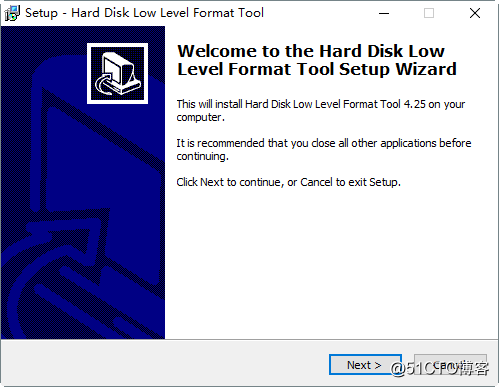
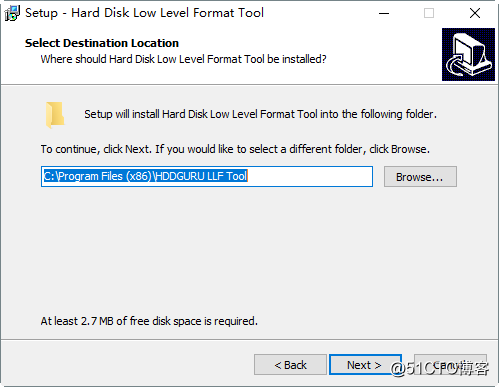
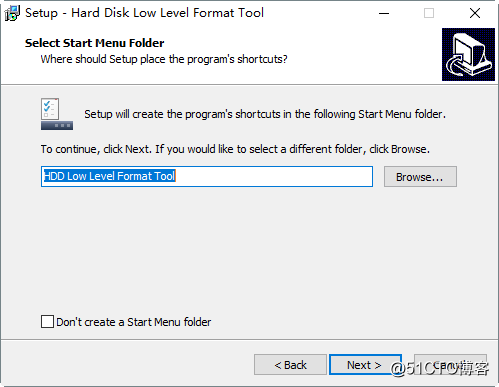
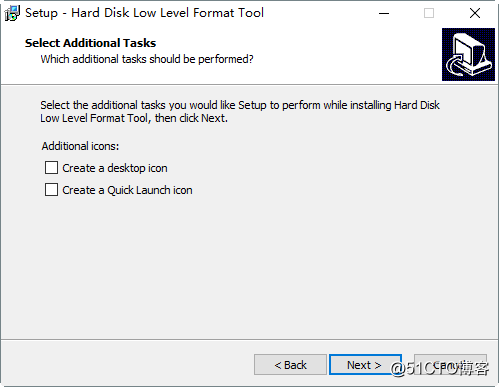
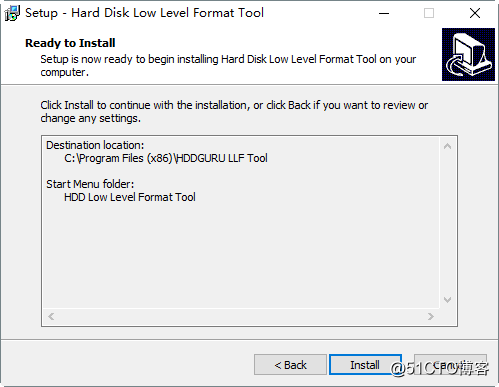
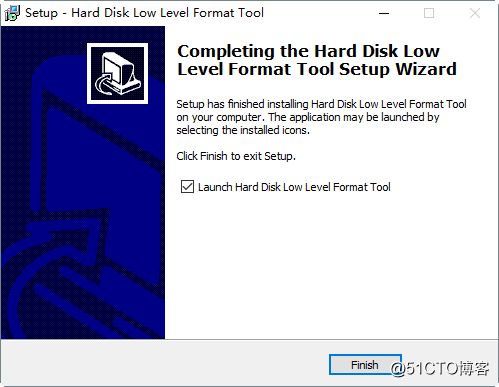
二、低级格式化磁盘
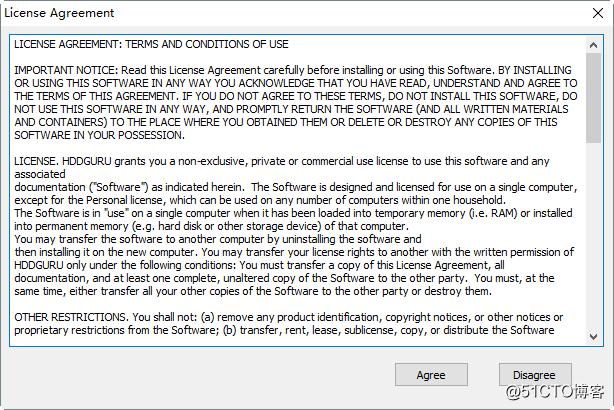
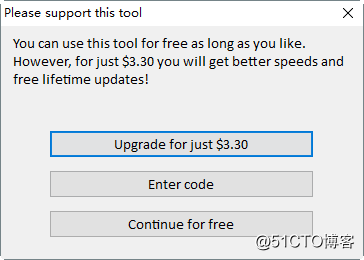
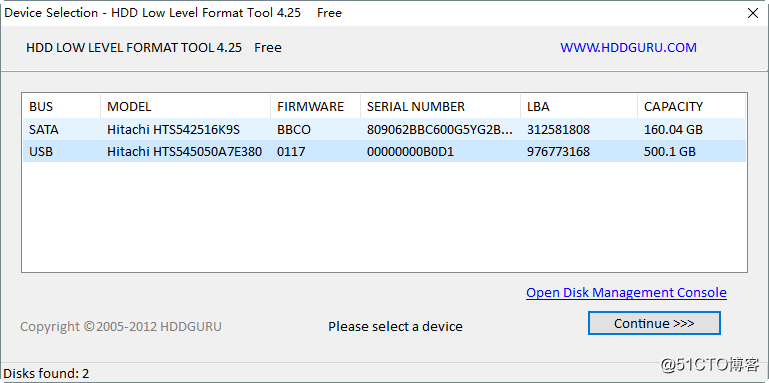
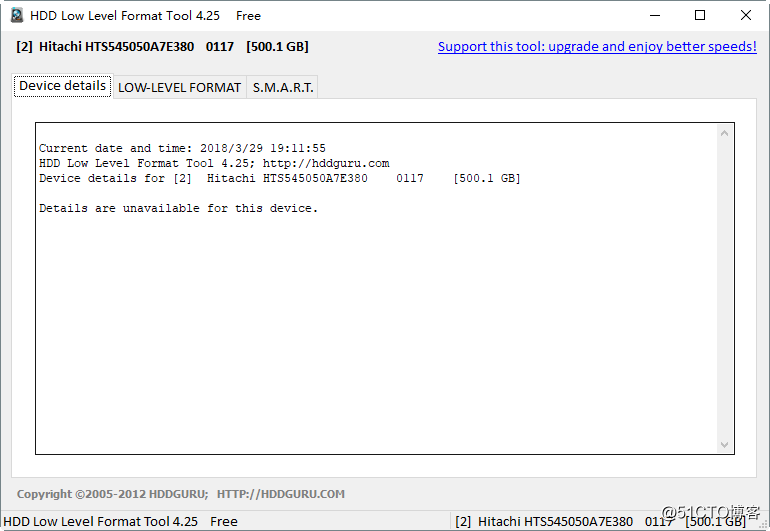
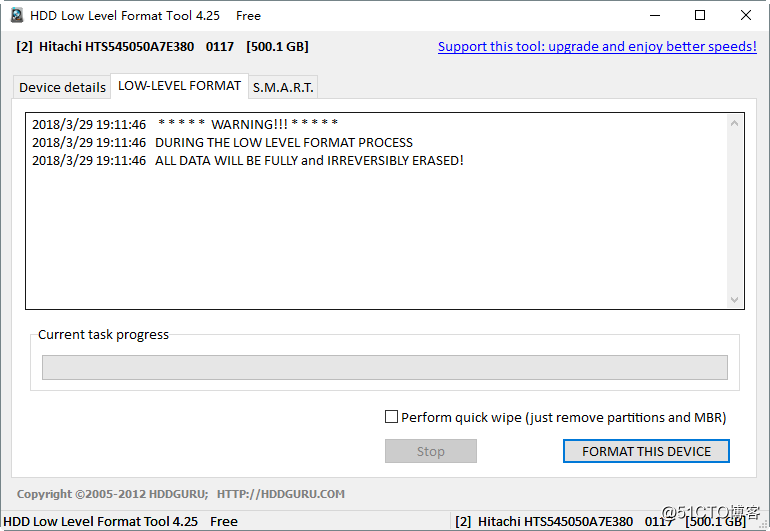
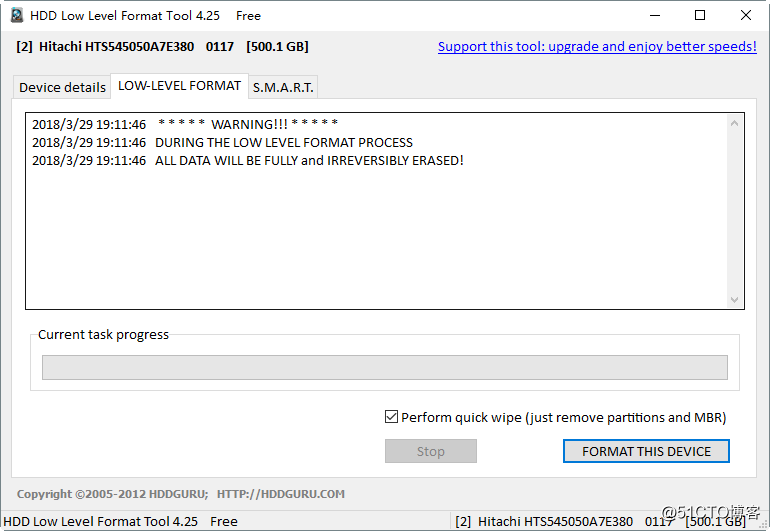
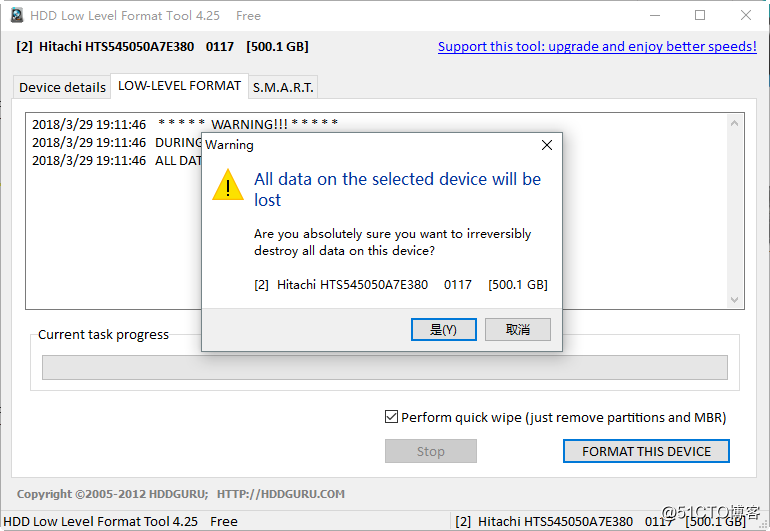
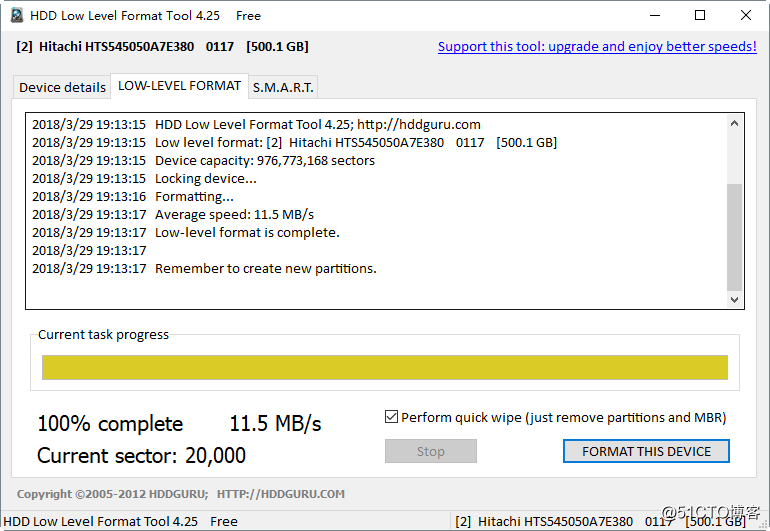
三、高级格式化磁盘
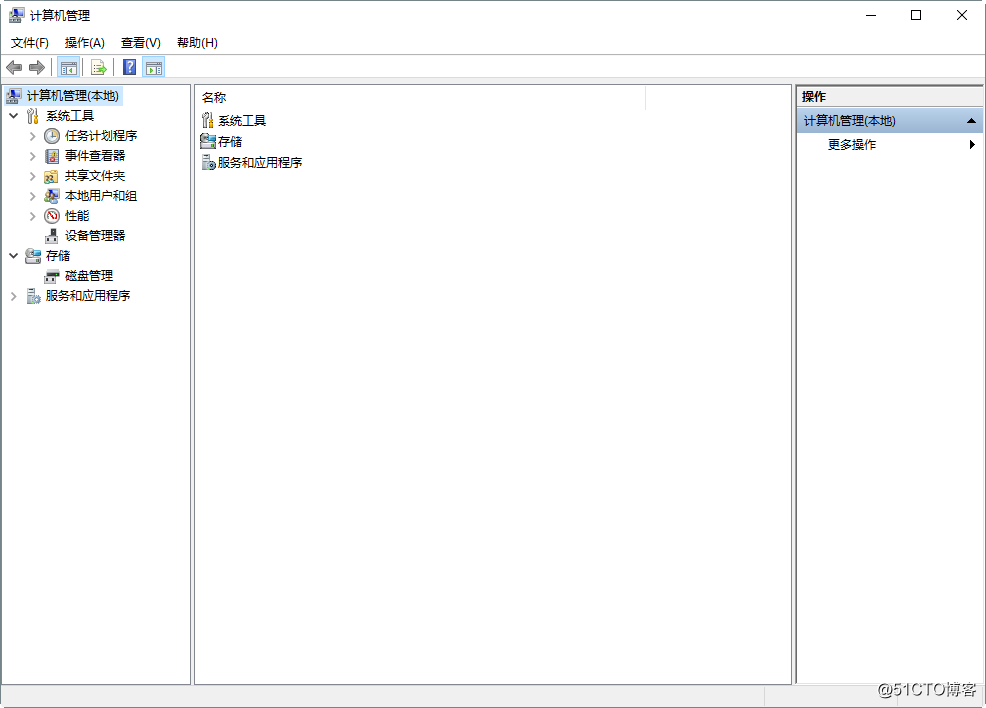
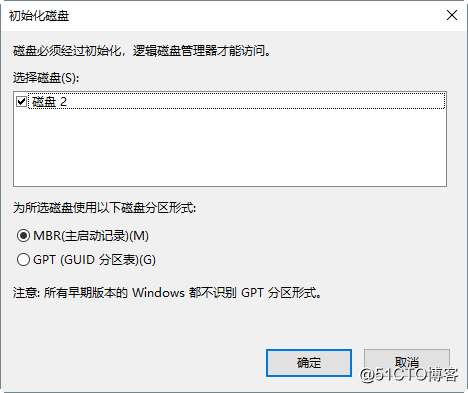
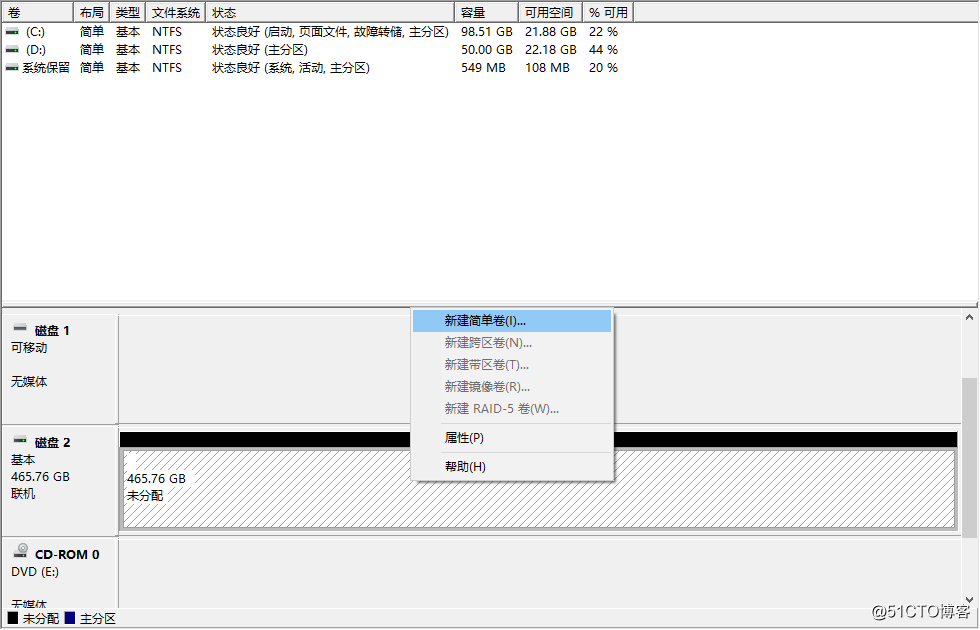
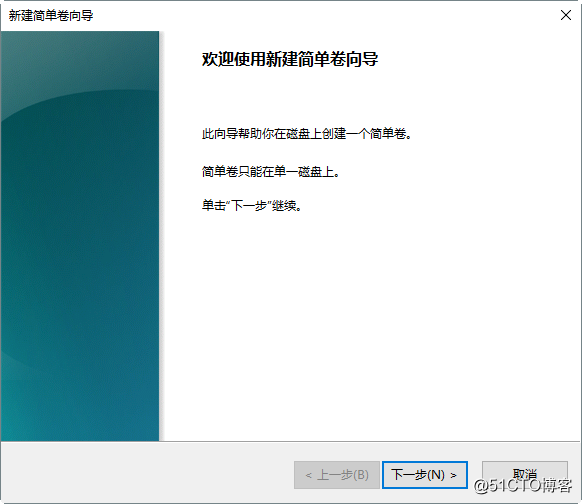
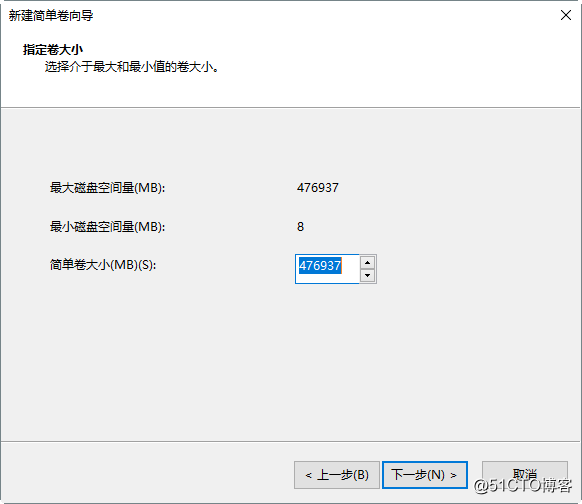
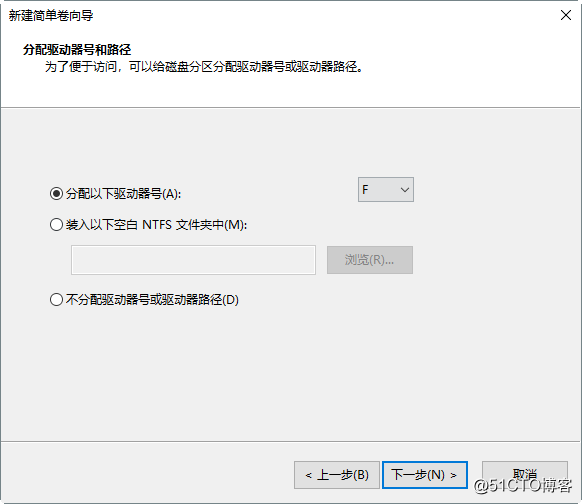
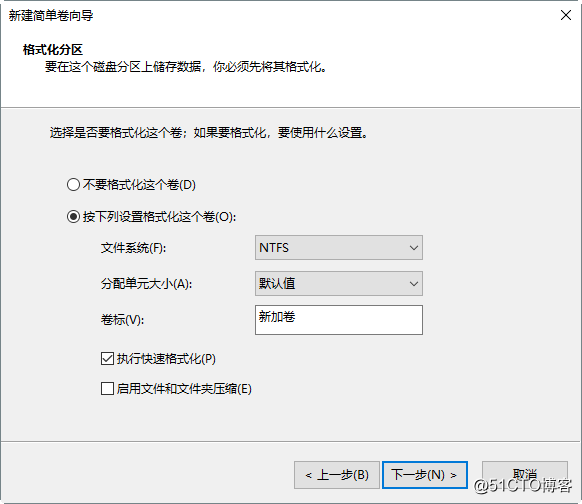
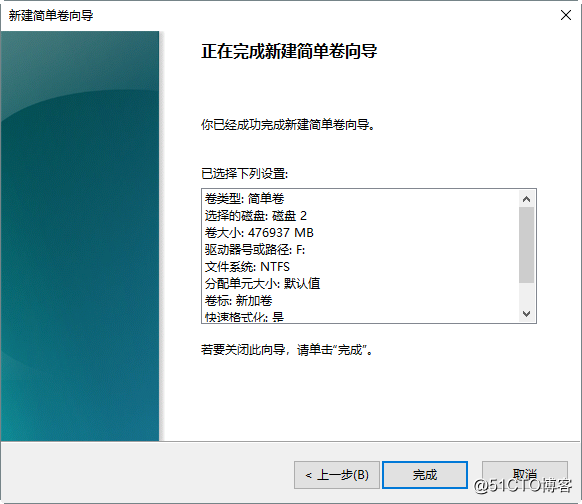
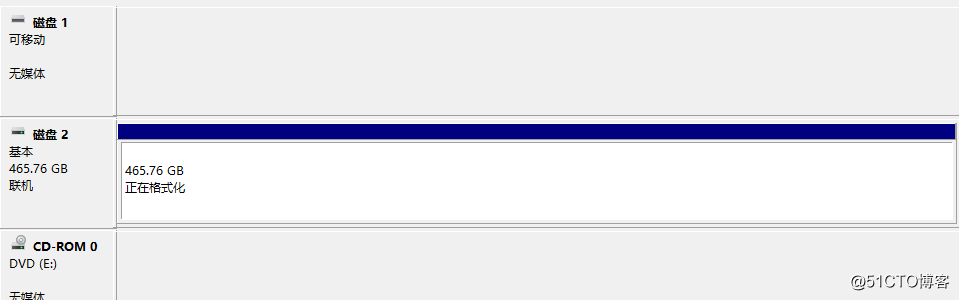
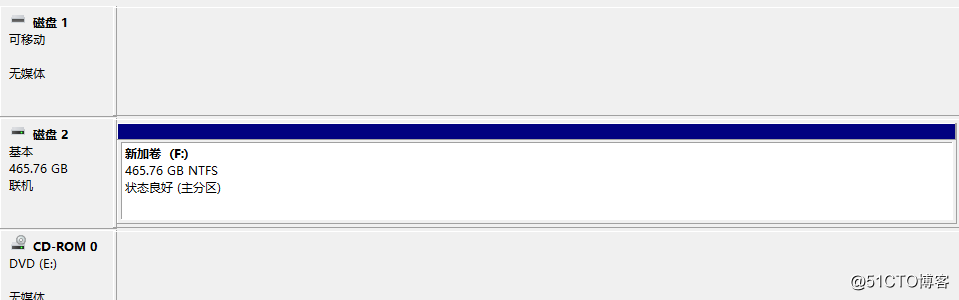

湘南it培训